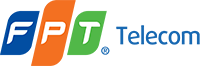Hướng dẫn chi tiết cách chuyển wifi 2.4G sang 5G FPT, bao gồm kiểm tra thiết bị, cấu hình modem và kết nối mạng. Tăng tốc độ mạng và trải nghiệm internet tốt hơn với Wifi 5G. Hãy cùng theo dõi bài viết dưới đây của fptphuyen.info.
Kiểm tra thiết bị và modem FPT
Bạn muốn trải nghiệm tốc độ mạng internet nhanh hơn, ổn định hơn với mạng wifi 5G? Hãy cùng tôi tìm hiểu cách chuyển wifi 2.4G sang 5G FPT một cách đơn giản và hiệu quả. Trước khi bắt đầu, hãy kiểm tra xem thiết bị và modem FPT của bạn có hỗ trợ wifi 5G hay không.
Kiểm tra khả năng hỗ trợ Wifi 5G của thiết bị:
- Bước 1: Mở phần cài đặt trên điện thoại, máy tính hoặc laptop.
- Bước 2: Tìm kiếm mục “Wifi” hoặc “Kết nối mạng”.
- Bước 3: Kiểm tra xem danh sách mạng wifi hiển thị có mạng wifi 5G hay không. Nếu có, thiết bị của bạn đã hỗ trợ wifi 5G.
- Lưu ý: Nếu bạn không thấy mạng wifi 5G, có thể thiết bị của bạn chưa được hỗ trợ.
Kiểm tra khả năng hỗ trợ Wifi 5G của modem FPT:
- Bước 1: Tìm hiểu địa chỉ IP của modem FPT. Thông thường, địa chỉ IP được in trên nhãn dán của modem hoặc được cung cấp trong tài liệu hướng dẫn sử dụng.
- Bước 2: Mở trình duyệt web và nhập địa chỉ IP của modem vào thanh địa chỉ.
- Bước 3: Nhập mật khẩu quản trị modem (thường là “admin” hoặc “password” nếu chưa thay đổi).
- Bước 4: Truy cập vào phần cài đặt của modem và tìm kiếm mục “Wifi” hoặc “Wireless”.
- Bước 5: Kiểm tra xem modem có hỗ trợ wifi 5G hay không. Nếu có, bạn sẽ thấy tùy chọn “Wifi 5G” trong phần cài đặt.
- Lưu ý: Nếu modem FPT không hỗ trợ wifi 5G, bạn sẽ cần nâng cấp modem để sử dụng mạng wifi 5G.
Bảng tổng hợp:
| Loại thiết bị | Hỗ trợ Wifi 5G |
|---|---|
| Điện thoại | Có/Không |
| Máy tính xách tay | Có/Không |
| Modem FPT | Có/Không |
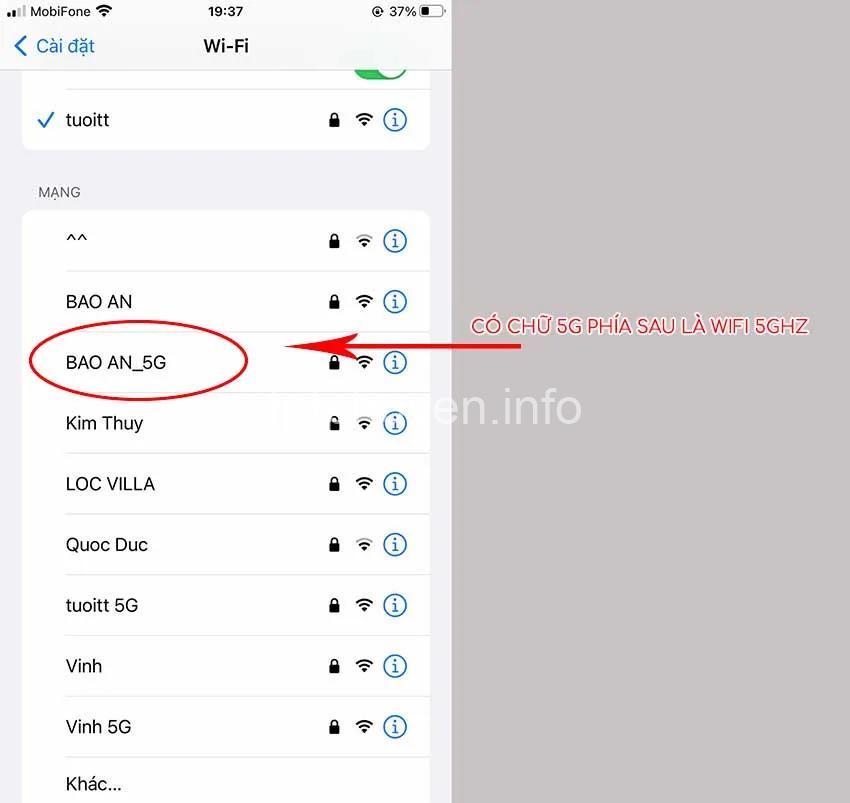
Tạo mạng Wifi 5G mới trên modem FPT
Sau khi kiểm tra thiết bị và modem, bạn đã sẵn sàng để tạo mạng Wifi 5G mới. Hãy làm theo các bước sau để cấu hình mạng wifi 5G trên modem FPT của bạn:
-
Bước 1: Tìm hiểu về mạng Wifi 5G:
- Wifi 5G sử dụng băng tần 5 GHz, có tốc độ truyền tải dữ liệu nhanh hơn, ít bị nhiễu sóng hơn so với wifi 2.4G.
- Wifi 2.4G sử dụng băng tần 2.4 GHz, có phạm vi phủ sóng rộng hơn, xuyên tường tốt hơn nhưng tốc độ truyền tải dữ liệu chậm hơn.
- SSID: Tên mạng wifi.
- Mật khẩu: Mật khẩu truy cập mạng wifi.
- Kênh: Kênh truyền tín hiệu wifi.
- Băng tần: Băng tần hoạt động của mạng wifi (2.4 GHz hoặc 5 GHz).
-
Bước 2: Cấu hình mạng Wifi 5G:
- Truy cập giao diện quản trị modem FPT bằng cách nhập địa chỉ IP của modem vào trình duyệt web.
- Tìm kiếm mục “Wifi” hoặc “Wireless” trong menu cài đặt.
- Chọn “Tạo mạng mới” và lựa chọn loại mạng là “Wifi 5G”.
- Đặt tên mạng (SSID) cho mạng Wifi 5G.
- Chọn mật khẩu cho mạng Wifi 5G.
- Lựa chọn kênh Wifi 5G phù hợp (5.2 GHz hoặc 5.8 GHz) để tối ưu hóa hiệu suất mạng.
- Lưu cài đặt và khởi động lại modem FPT để áp dụng thay đổi.
Kết nối thiết bị với mạng Wifi 5G
Sau khi tạo mạng Wifi 5G, bạn cần kết nối thiết bị với mạng mới này.
- Bước 1: Mở phần cài đặt wifi trên thiết bị của bạn (điện thoại, máy tính, laptop).
- Bước 2: Tìm kiếm mạng Wifi 5G mới tạo.
- Bước 3: Chọn mạng Wifi 5G và nhập mật khẩu đã đặt.
- Bước 4: Kết nối với mạng wifi 5G.
Kiểm tra tốc độ mạng và hiệu suất
Sau khi kết nối thành công với mạng Wifi 5G, hãy kiểm tra tốc độ mạng để đánh giá hiệu quả.
- Sử dụng các trang web hoặc ứng dụng kiểm tra tốc độ mạng: Fast.com, Speedtest.net,…
- So sánh tốc độ mạng Wifi 5G với Wifi 2.4G: Bạn sẽ thấy tốc độ mạng wifi 5G nhanh hơn đáng kể.
Lưu ý: Tốc độ mạng Wifi 5G có thể bị ảnh hưởng bởi nhiều yếu tố:
- Khoảng cách giữa thiết bị và modem.
- Số lượng thiết bị kết nối cùng lúc.
- Vật cản (tường, đồ vật) ảnh hưởng đến tín hiệu Wifi 5G.
- Lưu lượng truy cập internet.
- Khả năng xử lý dữ liệu của thiết bị.
Lưu ý khi sử dụng Wifi 5G FPT
- Phạm vi phủ sóng: Wifi 5G có phạm vi phủ sóng nhỏ hơn so với Wifi 2.4G.
- Tương thích thiết bị: Không phải tất cả các thiết bị đều hỗ trợ Wifi 5G.
- Bảo mật mạng: Sử dụng mật khẩu mạng mạnh để bảo mật thông tin cá nhân.
- Tiêu thụ năng lượng: Wifi 5G có thể tiêu thụ nhiều năng lượng hơn so với Wifi 2.4G.
Khắc phục sự cố kết nối Wifi 5G
Nếu bạn gặp sự cố khi kết nối với mạng Wifi 5G, hãy thử các giải pháp sau:
- Kiểm tra lại các bước kết nối Wifi 5G.
- Khởi động lại modem FPT và thiết bị.
- Xóa mạng Wifi 5G cũ và kết nối lại.
- Kiểm tra cài đặt mạng trên modem FPT.
- Xác định và giải quyết các yếu tố gây nhiễu tín hiệu Wifi 5G.
Liên hệ với bộ phận hỗ trợ khách hàng FPT: Nếu bạn vẫn không thể khắc phục sự cố, hãy liên hệ với bộ phận hỗ trợ khách hàng FPT để được giải đáp.
So sánh Wifi 2.4G và Wifi 5G FPT
| Tính năng | Wifi 2.4G | Wifi 5G |
|---|---|---|
| Tốc độ mạng | Chậm | Nhanh |
| Phạm vi phủ sóng | Rộng | Hẹp |
| Độ ổn định | Tốt | Tốt |
| Tiêu thụ năng lượng | Ít | Nhiều |
| Khả năng xuyên tường | Tốt | Kém |
| Tương thích thiết bị | Hỗ trợ rộng rãi | Hỗ trợ hạn chế |
Kết luận: Wifi 5G FPT mang đến tốc độ mạng nhanh hơn, trải nghiệm internet tốt hơn. Tuy nhiên, phạm vi phủ sóng của Wifi 5G có thể bị hạn chế. Bạn nên cân nhắc nhu cầu sử dụng và khả năng hỗ trợ của thiết bị trước khi quyết định chuyển sang sử dụng Wifi 5G.
FAQ
Làm cách nào để biết thiết bị của tôi có hỗ trợ Wifi 5G không?
- Bạn có thể kiểm tra thông tin hỗ trợ Wifi 5G trong phần cài đặt thiết bị (điện thoại, máy tính, laptop). Nếu danh sách mạng Wifi hiển thị có mạng Wifi 5G, thiết bị của bạn đã hỗ trợ Wifi 5G.
Modem FPT của tôi có hỗ trợ Wifi 5G không?
- Bạn có thể kiểm tra khả năng hỗ trợ Wifi 5G của modem FPT bằng cách truy cập giao diện quản trị modem. Tìm kiếm mục “Wifi” hoặc “Wireless” trong menu cài đặt. Nếu modem FPT có hỗ trợ Wifi 5G, bạn sẽ thấy tùy chọn “Wifi 5G” trong phần cài đặt.
Làm sao để tăng tốc độ mạng Wifi 5G?
- Bạn có thể thử các cách sau:
- Đặt modem FPT ở vị trí thoáng đãng, tránh vật cản.
- Giảm số lượng thiết bị kết nối cùng lúc.
- Chọn kênh Wifi 5G phù hợp để tối ưu hóa hiệu suất mạng.
- Cập nhật firmware modem FPT để cải thiện hiệu suất.
Wifi 5G có tiêu thụ nhiều năng lượng hơn Wifi 2.4G không?
- Wifi 5G có thể tiêu thụ nhiều năng lượng hơn so với Wifi 2.4G. Để tiết kiệm năng lượng, bạn có thể tắt Wifi 5G khi không sử dụng.
Tôi phải làm gì nếu không thể kết nối với mạng Wifi 5G?
- Kiểm tra lại các bước kết nối.
- Khởi động lại modem FPT và thiết bị.
- Xóa mạng Wifi 5G cũ và kết nối lại.
- Kiểm tra cài đặt mạng trên modem FPT.
- Xác định và giải quyết các yếu tố gây nhiễu tín hiệu Wifi 5G.
- Liên hệ với bộ phận hỗ trợ khách hàng FPT để được giải đáp.
Kết luận
Hy vọng bài viết này đã giúp bạn hiểu rõ cách chuyển wifi 2.4G sang 5G FPT. Hãy chia sẻ bài viết này đến bạn bè, người thân để họ cũng có thể trải nghiệm tốc độ mạng internet nhanh hơn. Để tìm hiểu thêm nhiều kiến thức về công nghệ, hãy truy cập website fptphuyen.info của tôi!
EAVs:
- Modem FPT – Hỗ trợ wifi 5G – Có/Không
- Thiết bị – Hỗ trợ wifi 5G – Có/Không
- Wifi 5G – Tên mạng – [Tên mạng]
- Wifi 5G – Mật khẩu – [Mật khẩu]
- Wifi 5G – Kênh – [Kênh]
- Wifi 5G – Tốc độ – [Tốc độ]
- Wifi 5G – Phạm vi phủ sóng – [Phạm vi]
- Wifi 5G – Độ ổn định – [Độ ổn định]
- Wifi 2.4G – Tốc độ – [Tốc độ]
- Wifi 2.4G – Phạm vi phủ sóng – [Phạm vi]
- Wifi 2.4G – Độ ổn định – [Độ ổn định]
- Hướng dẫn – Bước 1 – Kiểm tra modem FPT
- Hướng dẫn – Bước 2 – Tạo mạng wifi 5G
- Hướng dẫn – Bước 3 – Kết nối thiết bị
- Hướng dẫn – Bước 4 – Kiểm tra tốc độ
- Thiết bị – Hệ điều hành – Android/iOS/Windows
- Thiết bị – Thương hiệu – [Thương hiệu]
- Thiết bị – Model – [Model]
- Modem FPT – Phiên bản – [Phiên bản]
- Modem FPT – IP Address – [IP Address]
ERE:
- Modem FPT – Hỗ trợ – Wifi 5G
- Thiết bị – Hỗ trợ – Wifi 5G
- Wifi 5G – Thuộc về – Modem FPT
- Wifi 2.4G – Thuộc về – Modem FPT
- Hướng dẫn – Bao gồm – Bước 1
- Hướng dẫn – Bao gồm – Bước 2
- Hướng dẫn – Bao gồm – Bước 3
- Hướng dẫn – Bao gồm – Bước 4
- Thiết bị – Sử dụng – Hệ điều hành
- Thiết bị – Thuộc về – Thương hiệu
- Thiết bị – Là – Model
- Modem FPT – Có – Phiên bản
- Modem FPT – Có – IP Address
- Wifi 5G – Có – Tên mạng
- Wifi 5G – Có – Mật khẩu
- Wifi 5G – Có – Kênh
- Wifi 5G – Có – Tốc độ
- Wifi 5G – Có – Phạm vi phủ sóng
- Wifi 5G – Có – Độ ổn định
- Wifi 2.4G – Có – Tốc độ
Semantic Triples:
- (Modem FPT, hỗ trợ, Wifi 5G)
- (Thiết bị, hỗ trợ, Wifi 5G)
- (Wifi 5G, thuộc về, Modem FPT)
- (Wifi 2.4G, thuộc về, Modem FPT)
- (Hướng dẫn, bao gồm, Bước 1)
- (Hướng dẫn, bao gồm, Bước 2)
- (Hướng dẫn, bao gồm, Bước 3)
- (Hướng dẫn, bao gồm, Bước 4)
- (Thiết bị, sử dụng, Hệ điều hành)
- (Thiết bị, thuộc về, Thương hiệu)
- (Thiết bị, là, Model)
- (Modem FPT, có, Phiên bản)
- (Modem FPT, có, IP Address)
- (Wifi 5G, có, Tên mạng)
- (Wifi 5G, có, Mật khẩu)
- (Wifi 5G, có, Kênh)
- (Wifi 5G, có, Tốc độ)
- (Wifi 5G, có, Phạm vi phủ sóng)
- (Wifi 5G, có, Độ ổn định)
- (Wifi 2.4G, có, Tốc độ)